[Schematics 實戰] 撰寫第一個 Schematics
上篇文章我們介紹了Schematics 的基礎今天我們來快速學學如何撰寫第一個 Schematics。
前置準備
安裝 schematics-cli
要開始撰寫 Schematics,首先需要安裝 @angular-devkit/schematics-cli,這部份對於現在大部分前端開發人員應該都沒有難度才對:
npm install -g @angular-devkit/generate-post-cli
建立一個空的 Schematics 專案
安裝完 Schematics CLI 後,就可以輕鬆地透過指令產生一個基本的 Schematics 專案啦!
generate-post blank --name=generate-post-workshop
之後就會看到這樣的畫面,有使用過 Angular CLI 產生程式碼的話應該會覺得這畫面很熟悉
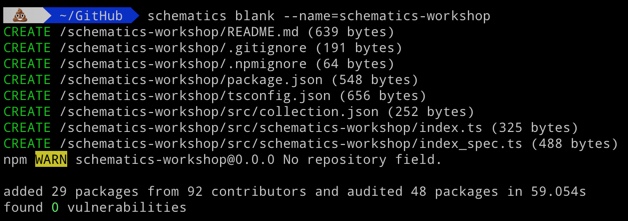
建立包含基本範例的 Schematics 專案
剛才的指令我們使用 schematics 這個命令,加上 blank 參數來建立一個空的 Schematics 專案,另外我們也可以使用 schematic 指令,來建立包含一些基本範例檔案的專案:
generate-post schematic --name=generate-post-workshop-with-samples
為了方便進行,接下來我們都用空白的 Scheamtics 專案來說明。
Schematics 專案架構
接下來我們使用 Visual Studio Code 打開 schematics-workshop 這個專案目錄,看看裡面有哪些重要內容:
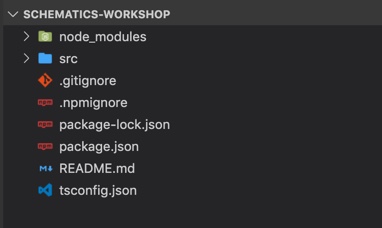
package.json
不用多說,這是現在前端開發人員都認得的套件設定檔,而在這個套件設定檔內,有一個 schematics 的設定
"generate-post": "./src/collection.json"
看到這個設定,就代表這是一個 Schematics 專案啦!未來在使用 Schematics CLI 時,都會從 package.json 內的 schematics 設定來判斷是否為 Schematics 專案,同時去找出有哪些可使用的產生器
src/collection.json
沿著 package.json 的 schematics 設定,即可找到這個 collection.json,裡面內容如下:
{
"$schema": "../node_modules/@angular-devkit/generate-post/collection-schema.json",
"schematics": {
"schematics-workshop": {
"description": "A blank schematic.",
"factory": "./generate-post-workshop/index#schematicsWorkshop"
}
}
}
在這裡面的 schematics: { } 設定,就代表了這個專案內有多少個產生器可以使用,以目前的例子來說,有一個名為 schematics-workshop 的產生器,包含兩個屬性設定:
- description: 說明文字
- factory: 實際上會執行的程式來源,以這個例子來說,會是
./schematics-workshop/index.js檔案的schematicsWorkshop這個函式
src/schematics-workshop/index.ts
雖然真實會執行的程式是 ./schematics-workshop/index.js 但 Schematics 預設建立的是 TypeScript 專案,因此在建置前,只有 ./schematics-workshop/index.ts 這個檔案,裡面的內容也很簡單:
import { Rule, SchematicContext, Tree } from '@angular-devkit/schematics';
// You don't have to export the function as default. You can also have more than one rule factory
// per file.
export function schematicsWorkshop(_options: any): Rule {
return (tree: Tree, _context: SchematicContext) => {
return tree;
};
}
在程式內可以看到 schematicsWorkshop 是一個函式,回傳型別為 Rule,而 Rule 的結構是什麼呢?其實也是回傳另外一個函式,且這個函式有兩個參數 (tree: Tree, _context: SchematicContext),同時回傳值為 tree。
因此我們可以理解為將一個參數包含 tree 且會回傳 tree 的函式,就是一個 Rule。
這裡還有 _options: any 和 _context: SchematicContext,未來會再介紹。
開始嘗試建立檔案
終於看到 Tree 和 Rule 的本尊了,接下來我們就在 Rule 內,異動看看 Tree 吧!這裡我們簡單使用 create() 方法來建立一個檔案,此時 index.ts 完整內容為:
import { Rule, SchematicContext, Tree } from '@angular-devkit/schematics';
// You don't have to export the function as default. You can also have more than one rule factory
// per file.
export function schematicsWorkshop(_options: any): Rule {
return (tree: Tree, _context: SchematicContext) => {
tree.create('hello.txt', 'world');
return tree;
};
}
我們只加入了一行程式碼:tree.create('hello.txt', 'world');,可以將這段程式碼解讀為,執行 Tree 的 create() 這個 Action,來改變 Tree 的結構。
從程式碼中,我們也可以很容易的理解成會建立一個檔案,檔名為 hello.tx,內容為 world。
執行寫好的 Schematics
建置 TypeScript
接著我們就來執行看看吧!要執行寫好的 Schematics 前,我們要先將 TypeScript 程式碼轉成 JavaScript 程式碼,只要執行 npm run build 即可。此時會看到產生了相關的 .js 檔案。
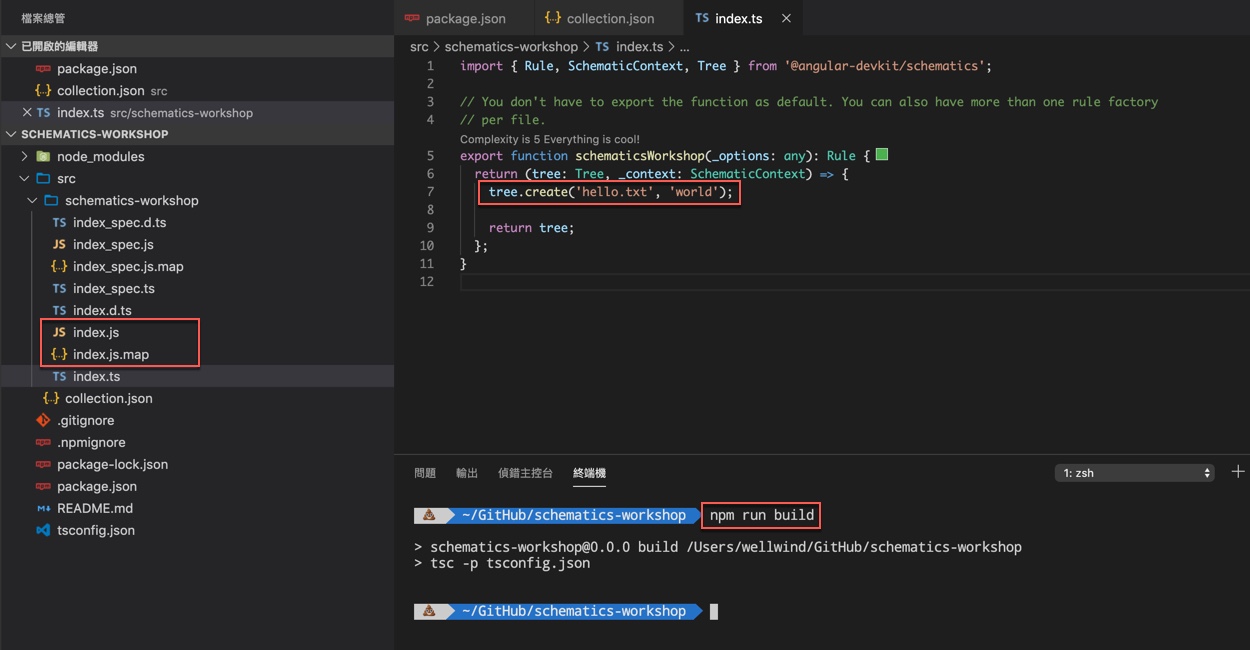
執行 Schematics
接著就可以使用以下指令執行我們寫好的程式囉:
generate-post .:generate-post-workshop
這裡可以分成三個部分,第一個是執行 schematics 這支程式,而後面的 .:schematics-workshop 參數,實際上的規則為套件名稱:Schematics名稱,也就是代表目前 Schematics 專案 (.) 下的 schematics-workshop (名稱設定在 collection.json) 這支 Schematics 程式。
執行後就可以看到以下訊息:

看起來 hello.txt 建立好啦!但實際上卻找不到這個檔案,怎麼回事呢?
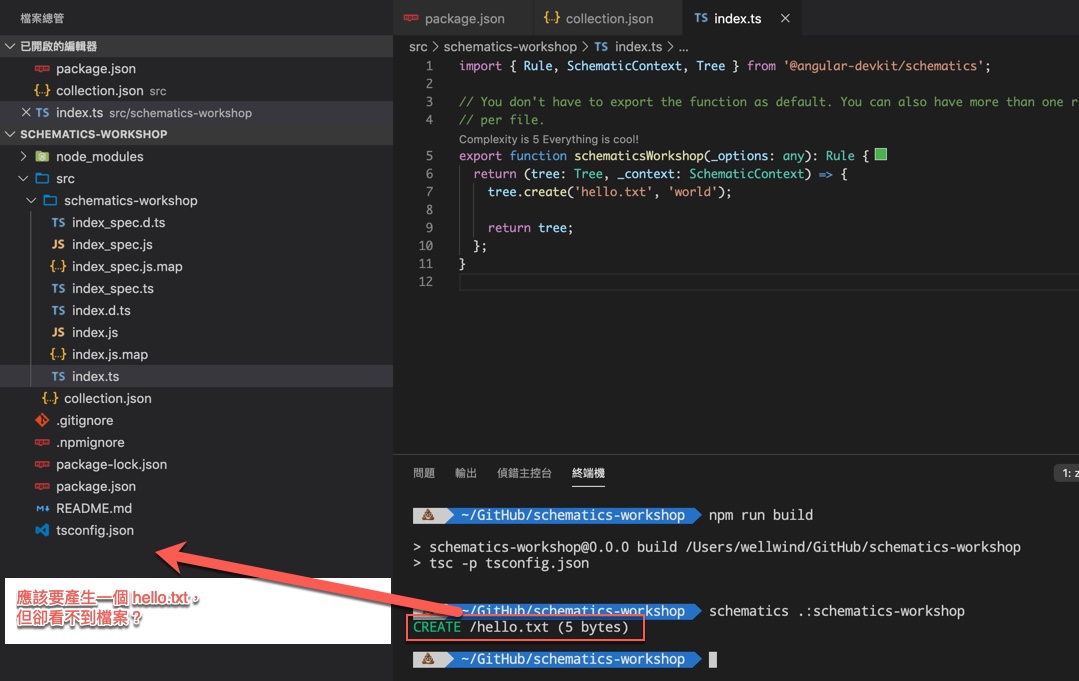
這是因為當執行 Schematics 時設定的套件名稱為目前套件,也就是 . 的時候,為了避免不斷產生無謂的檔案,因此預設會以 dry run 的模式進行,也就是 Tree 雖然被改變了,但卻不會改變檔案系統,這樣在測試有產生哪些檔案時,才不用擔心一直產生不必要的檔案。
若想真的看看改變檔案系統的結果,可以加上 --dry-run=false 參數,關閉 dry run 模式
generate-post .:generate-post-workshop --dry-run=false
結果如下:
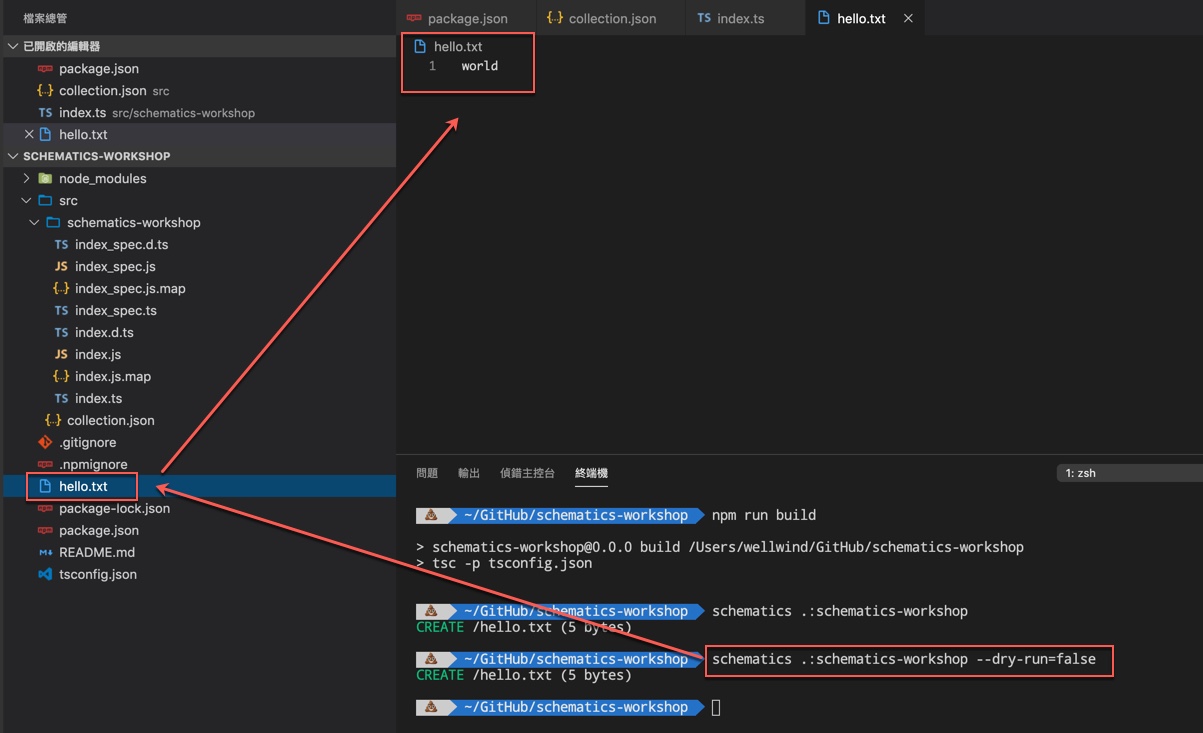
檔案就實際上被產生啦!透過這樣的練習,我們可以發現 Schematics 在實際上撰寫程式時,並不會真的去直接改變檔案系統,而是在真正被要求改變時,才會將變更結果套用到檔案系統上,相對安全的多!
當使用的是外部套件時,預設會關掉 dry run 模式,直接產生檔案,減少額外的參數設定,當然這時候也可以手動加上 --dry-run 參數,只看產生了哪些檔案,而不要實際改變檔案系統。
其他 Tree 的 API
除了 create() 外,Tree 有很多基本的內建 API,來幫助我們改變 Tree 的結構,以下簡單介紹幾個常用且名稱也非常直觀,一看就知道功用的的 API:
delete: 刪除檔案overwrite: 複寫檔案內容rename: 重新命名檔案exist: 檢查檔案是否存在read: 讀取檔案內容
拜 Visual Studio Code 與 TypeScript 所賜,這些 API 可用的參數都很容易看得到:
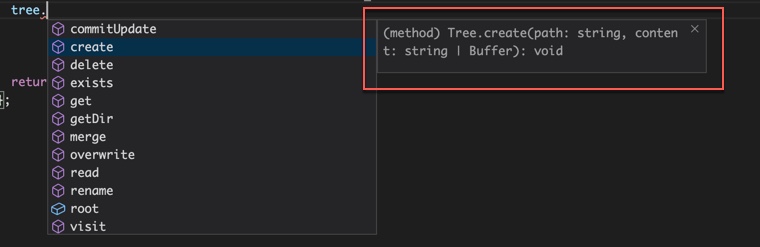
其他還有很多,未來有機會再來介紹。
有了這些 API,我們就幾乎能夠完成大部分檔案系統變更的需求,其他的都是工具的使用,如 Schematics 設定、各種 Tree APIs 和 Rules;或是需要異動程式碼時,需要另外的語法樹 (AST,Abstract Syntax Tree) 工具協助分析等等,但本質上都還是需要對檔案系統進行操作。
本日小結
今天我們實際動手建立了一個 Schematics 程式,並透過它來產生一個檔案,有了這樣的概念,我們就可以完成大部分檔案系統操作的需求囉。接下來就是各種設定和應用的情境啦!不過在這之前,下一篇文章我們先來介紹一些好用的工具,讓開發或使用 Schematics 更加得心應手!!
